Photoshop合成超现实的娃娃人
第16步
为了使人物与背景更溶合,我们用色彩平衡调一下颜色,数值如下图所示:
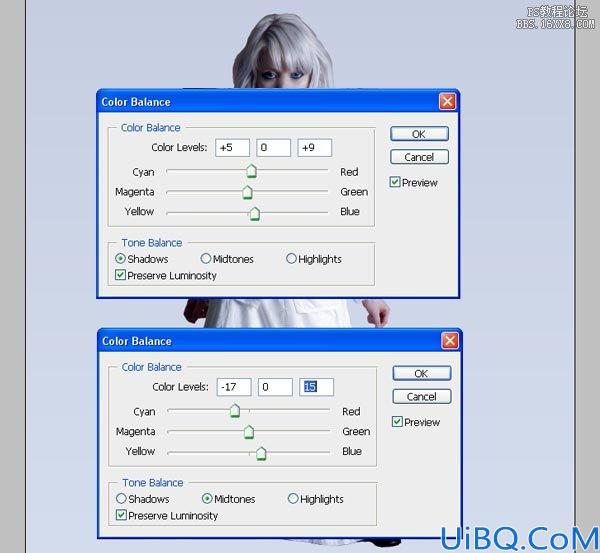
再弄亮度对比度,图像>调整“>”亮度/对比度,数值如下:

步骤17
加入云素材,移动到适当位置,降底不透明度为40%,用橡皮擦工具擦除一些不需要的部位。效果如下图

第18步
用椭圆工具(E)“姑娘”图层下面画一个白色椭圆形,如图所示。 然后高斯模糊~120像素.(滤镜~模糊~高斯模糊)。

步骤19
为了使素材与背景更溶合,我们再用橡皮工具和模糊工具擦一下头发部位。

步骤20
现在为人物做阴影,在“姑娘”图层下面新建一个空白图层,在人物脚部的位置画一个黑色的椭圆形,然后执行动感模糊(滤镜“>模糊”动感模糊)角度为0,半径约为600像素。然后再执行高斯模糊(滤镜“模糊”高斯模糊),半径为30象素 , 改名为“女孩阴影”层。

步骤21
为人物加水迹,分两步完成,第一步是做水迹,第二步是做水的倒影
1:在“女孩阴影”层上新建一个空白图层,然后用钢笔工具在人物脚的位置画一个不规则的图形(如下图)填充##484c43颜色,
2:现在做倒影,复制“姑娘”图层,移到上面做的水迹层上面,设不透明度设为50%,然后按CTRL+T,右击选垂直翻转。移动一下位置,用橡皮擦把不要的擦掉。如下图所示

步骤22
把蝴蝶素材拖进来,移到女孩手的位置,然后调色阶(图像“>调整>色阶”)数值如下图
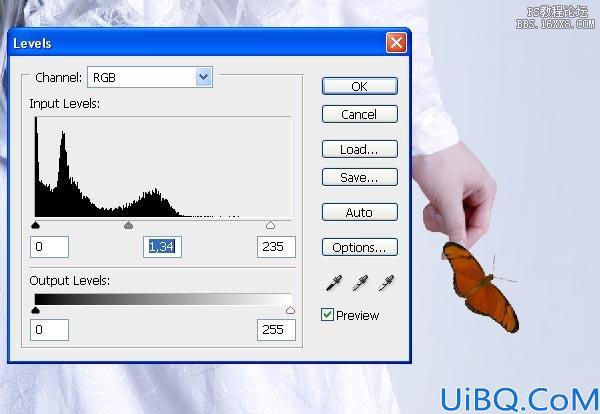
步骤23
用橡皮擦把蝴蝶的左翼擦掉一部份,再把手指的位置的翅膀擦掉,再用加深工具在手指的位置做一下阴影。
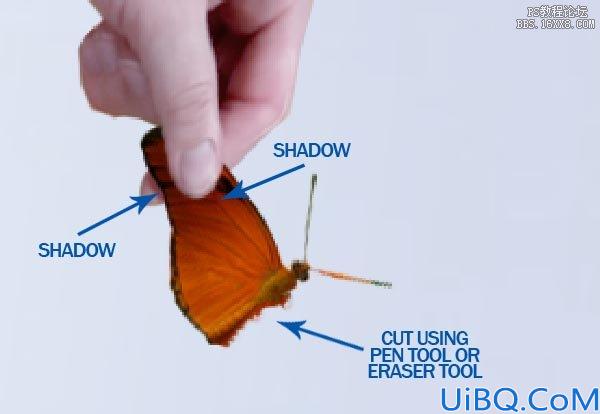
步骤24
现在做女孩的手上的血。首先新建一层“儿童”,用钢笔工具画出手指的形状,再填充颜色为#9a221e。用加深工具做一些阴影。如下图所示

更改图层混合模式为线性加深。效果如下图

步骤25
用步骤23的方法给右手也加上蝴蝶翅膀,调一下色阶,和用加深工具处理一下,使之与周围颜色溶合。
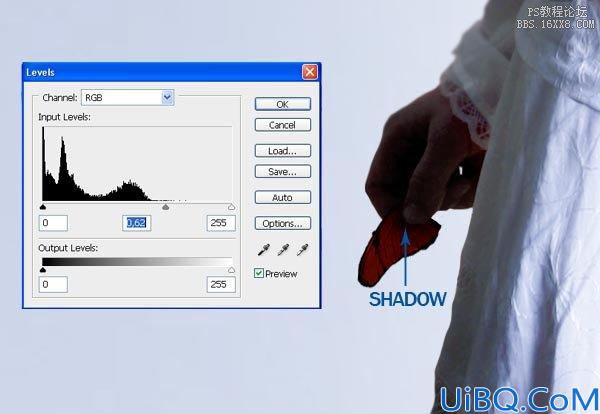
26步
把花素材拖进来移动到适合位置,改名为花阴影,复制一层,点花阴影图层,用CTRL+T变形工具,调整角度如下,并做小小变形,效果自己看着办。

调花阴影层的色阶,把输出色阶的白色往左边推(或直接设数值为0),如下图

执行“滤镜>模糊”运动模糊和应用的角度0 °,像素为65。再用CTRL+T调整一下角度和橡皮擦把不需要的地方擦掉。效果如下

步骤27
把梨子素材拖进来,移动到适合位置。再调一下亮度/对比度(图像>调整“>”亮度/对比度)。
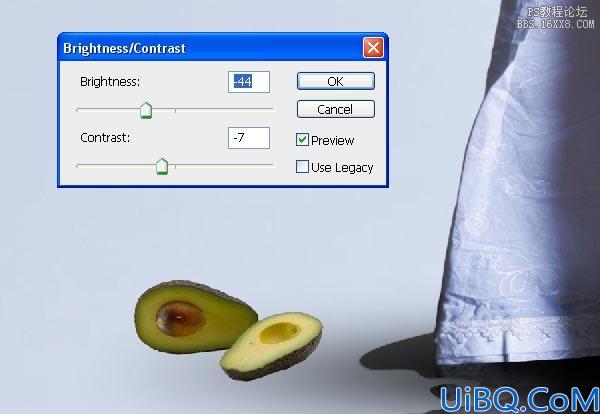
重复上面我们做花阴影的方法,给梨子也做个阴影,效果如下。

步骤28
拖进樱桃素材,调色相饱和度(图像>调整“>”色相/饱和度)数值如下。









 加载中,请稍侯......
加载中,请稍侯......
精彩评论